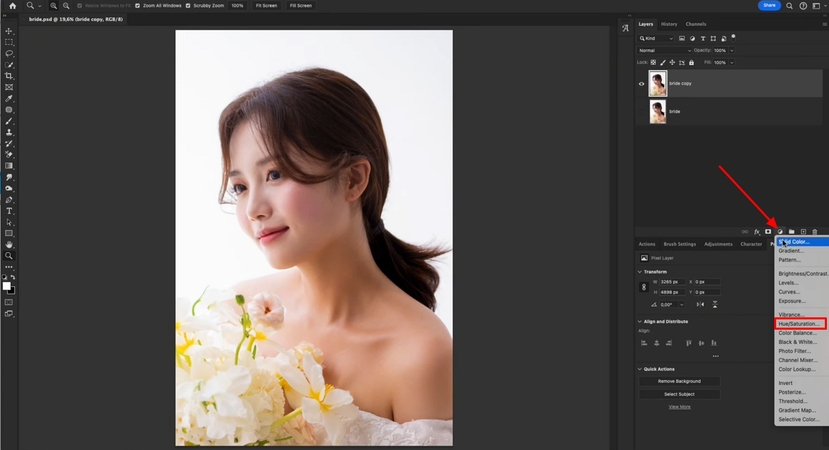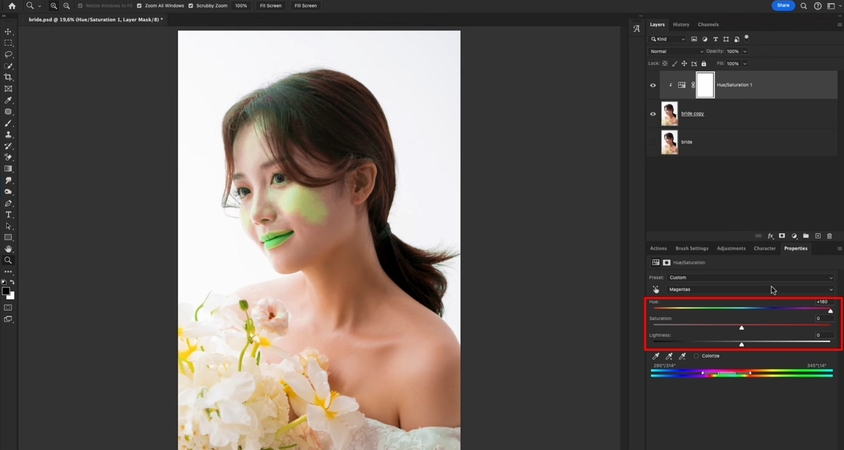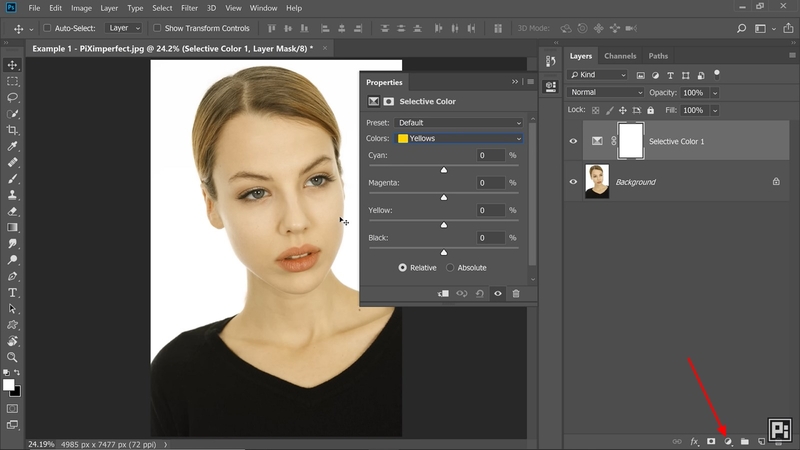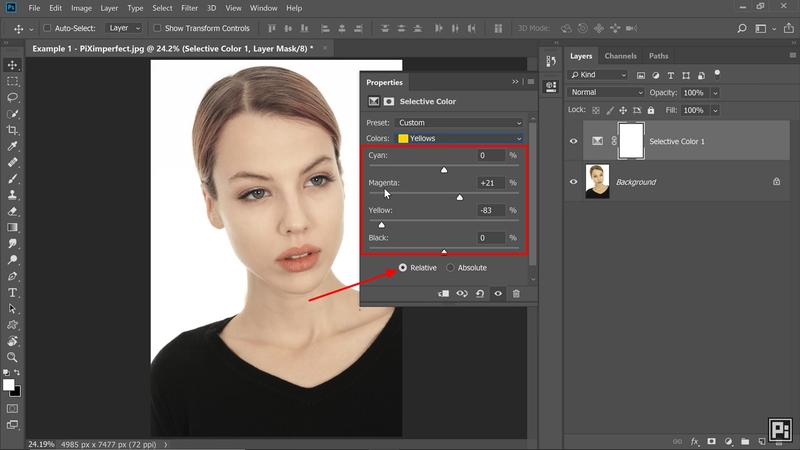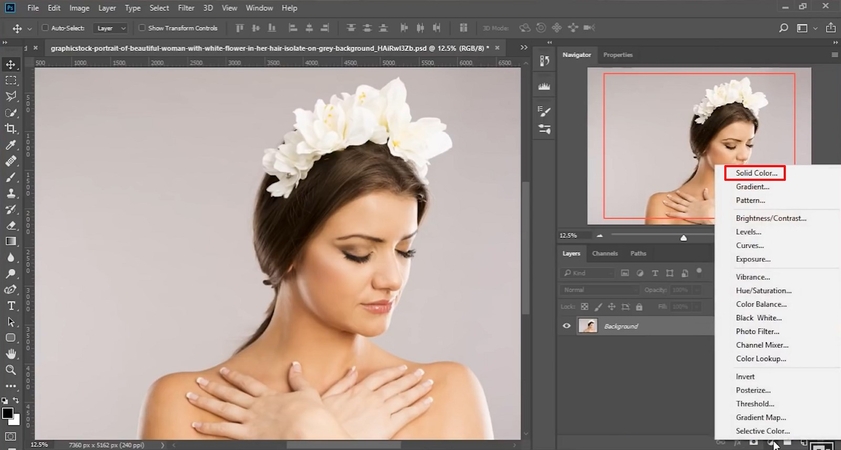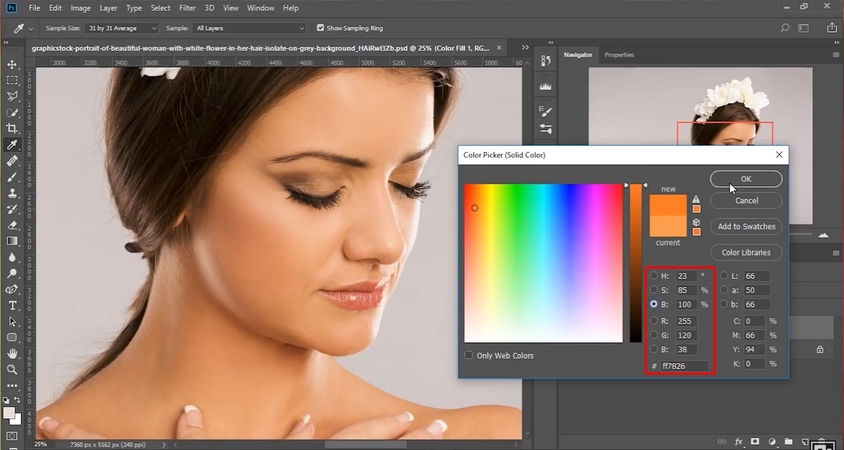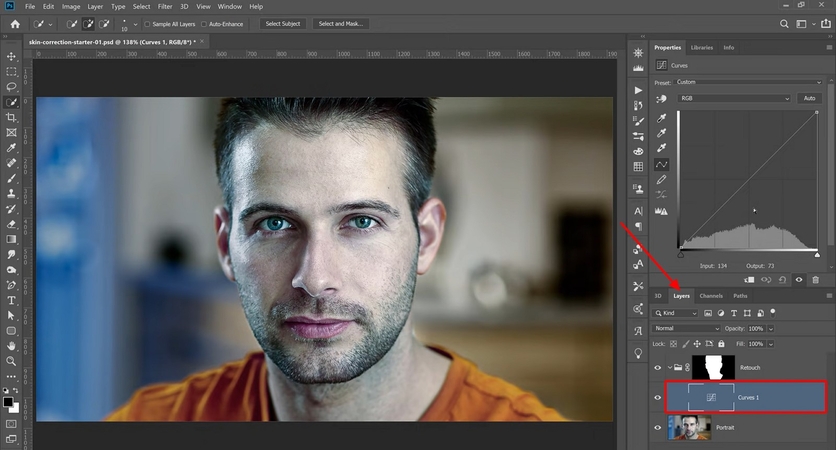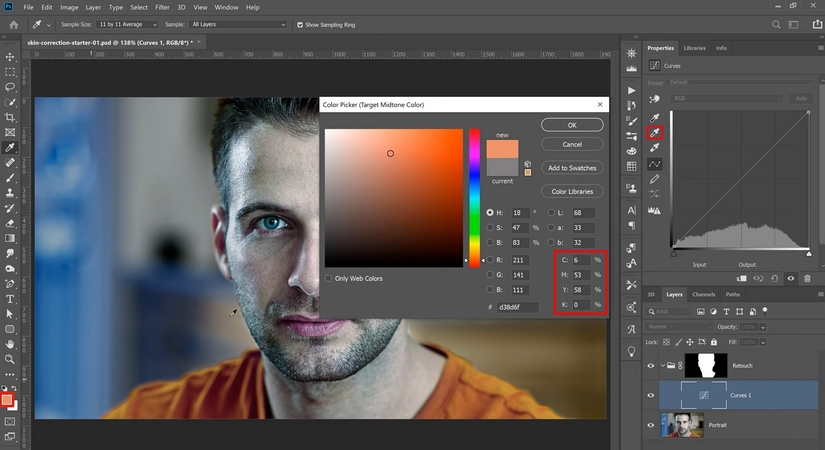タトゥーステンシル作成ガイド:タトゥーをステンシルに変換する方法
肌色編集はポートレート写真において重要な部分です。なぜなら、それによってプロフェッショナルで自然かつバランスの取れた結果が得られるからです。不均一な光は肌色のゆがみを引き起こし、カメラの設定不良やポストプロセッシングの問題もあり、注意深く修正する必要があります。Photoshopで肌色を変更する方法を学ぶことで、クリエイターは精密に欠点を修正することができます。この基礎により、多様性を尊重し、質感を保ち、不自然な結果を避けたリタッチが可能になります。
写真家にとって、繊細な色合い調整は一貫した作品集、迅速なワークフロー、そしてどこでも満足して再来するクライアントをもたらします。デザイナーはブランドのパレットに合わせ、キャンペーンのビジュアルを調和させ、配信物全体のスタイルの一貫性を高めることで受益します。
パート1. Photoshopで肌色を変更する方法は?
写真の肌色は変更可能で、これによりポートレートはより自然で洗練されたものになります。Photoshopを使用すると、不均一に分布した光や望ましくない色を修正することができます。Photoshopで肌色を変更する方法を学ぶことで、写真を改善し、各人の自然な美しさを簡単に引き立てることができます。
Hue/Saturationを使用してPhotoshopで肌色を変更する方法
Hue/Saturation(色相/彩度)は、写真家が色合いを迅速かつ自然に調整するために通常使用されるPhotoshopのツールです。不均一な照明の修正、色キャストの除去、ポートレートを自然に見せるための維持に役立ちます。このような小さな変更は、肌色の均一性を改善することで大きな違いをもたらします。以下に、Photoshopで肌色を変更するステップを紹介します:
ステップ1.まず、Photoshopで画像を開き、「レイヤー」>「新規調整レイヤー」>「色相/彩度」の順に選択し、新しい「色相/彩度」調整レイヤーを追加します。

ステップ2.「色相/彩度」プロパティパネルにアクセスし、「色相」スライダーを左右に移動して肌色をシフトさせます。「彩度」と「明度」スライダーも微調整し、より自然な結果を得ることができます。

Selective Colorを使用してPhotoshopで肌色を一致させる方法
PhotoshopにはSelective Color(選択的カラー)オプションがあり、細かい制御で色合いを調整できます。写真家はこれを使用して、画像全体に影響を与えることなく肌色を自然に調整します。この方法により、編集者が特定の色範囲を修正する柔軟性を持ちながら、ポートレートのリアリティを保つことができます。以下に、Selective Colorを使用してPhotoshopで肌色を変更するガイドを紹介します:
ステップ1.始めに、右下隅の「調整レイヤー」アイコンをクリックし、「選択的カラー」を選択して続行します。

ステップ2.次に、「選択的カラー」プロパティパネルが表示されるので、スライダーを左右に移動して色を調整します。編集時は「相対」オプションを選択するようにしてください。

Solid Color Layerを使用してPhotoshopで肌色を一致させる方法
PhotoshopのSolid Color Layer(単色レイヤー)を使用すると、より滑らかでバランスの取れた肌色を作成するのに役立ちます。このツールは選択した色合いを重ね合わせ、不均一な部分を自然にブレンドして修正します。質感を失うことなくポートレートを磨き上げ、明確な違いをもたらします。以下に、Solid Color Layerを使用してPhotoshopで肌色を調整するステップバイステップガイドを紹介します:
ステップ1.Photoshopで画像を開き、下部の「レイヤー」オプションを探し、一覧から「単色」を選択します。

ステップ2.「単色」プロパティパネルに移動し、調整を行います。単色レイヤーのブレンドモードを「カラー」または「ソフトライト」に設定し、微妙な色合いを調整します。

CMYK Curves Adjustmentを使用してPhotoshopで肌色を調整する方法
PhotoshopのCMYK Curves Adjustment(CMYKカーブ調整)は、正確な色バランス制御で肌色を磨き上げるのに役立ちます。編集者は各カーブを調整することで、陰影、ハイライト、中間調を修正し、自然な結果を得ることができます。この方法は、細部を保持しながらPhotoshopで肌色を明るくする方法を示しています。以下に、精密な肌色調整のためにカーブを使用するステップバイステップの手順を紹介します:
ステップ1.まず、「レイヤー」>「新規調整レイヤー」>「カーブ」の順に選択し、「カーブ」調整レイヤーを作成します。

ステップ2.「ピペット」ツールを使用して、中間調(ハイライトではない領域)の肌をサンプリングし、そのCMYK値を確認して適宜調整します。

パート2. Photoshopで肌色を調整する:避けるべき一般的な間違い
Photoshopで不均一な肌色を編集する方法を理解するとき、多くの初心者は一般的な間違いを犯します。これらは、自然な肌色でリアルなポートレートを得るために避けるべき間違いです。以下に、このプロセスで防がなければならない主な落とし穴を指摘します:
- 1. 不自然な色合い:彩度を過度に上げると、肌は偽物のようにオレンジ色や不自然な色に見えます。色をゆっくり調整し、前後を比較して色合いをリアルで説得力のあるものに保ちましょう。
- 2. 背景レイヤーを直接編集:背景レイヤーを直接編集すると柔軟性が失われ、変更が永続的になります。常にマスク付きの調整レイヤーを使用し、編集を元に戻せるように安全に行いましょう。
- 3. 誤った色バランス:ホワイトバランスの修正を無視すると、望ましくない赤色、黄色、または緑色の肌色が発生します。まずホワイトバランスを修正し、ニュートラルな基準を使用して正確な色を得ましょう。
- 4. 肌の過度な滑らかさ:過度に滑らかにすると自然な肌の質感が失われ、偽物のようなプラスチックの外観になります。本物らしい細部を保ち、ポートレートを自然に見せるために、滑らかさは控えめに適用しましょう。
- 5. 光と陰影の無視:自然な光の方向と陰影を無視すると、平たくて退屈で生気のないポートレートになります。常に基準を確認し、微妙な編集を維持して深みとリアリティを保ちましょう。
- 6. 過度なクラリティとシャープニング:クラリティを過剰に適用すると、シワやその他の肌の欠陥が強調され、顔が粗く見えます。結果を自然で柔らかくて引き立つものにするため、シャープニングは非常に軽く、選択的に行いましょう。
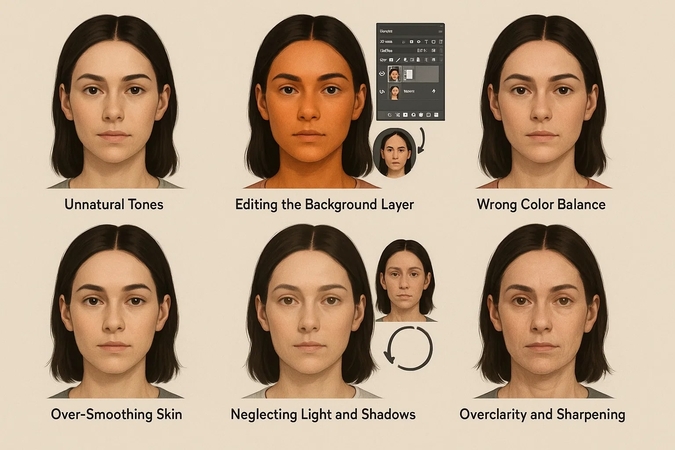
パート3. Photoshopの代替手段:HitPaw FotorPeaで肌色を変更する方法
Photoshopで肌色を変更する方法を試そうとするとき、多くの人はツールが複雑すぎるため、難しいツールの使用にイライラします。多数のメニュー、スライダー、レイヤーがあるため、編集は遅くてストレスフルになります。クリエイティビティを楽しむのではなく、ユーザーはステップを理解しようとして時間を浪費します。この問題の解決策として、HitPaw FotorPea(旧HitPaw Photo Enhancer)のAI Replaceは、ポートレートを自然に編集するためのより簡単な方法を提供します。
簡単なプロンプトを入力するだけで、初心者もプロも迅速に肌色を調整することができます。これにより、不均一な部分が減少し、肌色がバランスされ、すべてのポートレートがより自然に見えるようになります。FotorPeaのAI Replaceを使用すると、ユーザーは不均一な色合いを直接自然な色合いに置き換えることができます。
主な特徴
- 1.色と対象領域を指定したテキスト指示を入力することで、肌色やその他の要素を変更。
- 2.基本的なプロンプトを介して、他の要素に影響を与えることなく画像の個々の部分を置き換え。
- 3.新しい肌色を混合し、表情と自然な陰影を保持。
- 4.迅速な微調整を可能にし、肌色が基準色と完全に一致するように保証。
- 元の画像をそのまま保持しながら、鮮明でプロフェッショナルな品質の結果を提供
AI Replaceを使用して肌色を変更するステップバイステップガイド
この革新的なツールを実践するために、以下にAI Replaceを使用して肌色を効果的に変更するステップバイステップガイドを紹介します:
ステップ1. AI Photo Editorにアクセス
ツールを起動した後、メインインターフェースの「AI Photo Editor」を選択し、さらなる編集を続けます。

ステップ2. ツールボックスからAI Replaceを選択
画像を追加した後、右側のメニューの「Toolbox」をクリックし、さらに「AI Replace」を選択します。
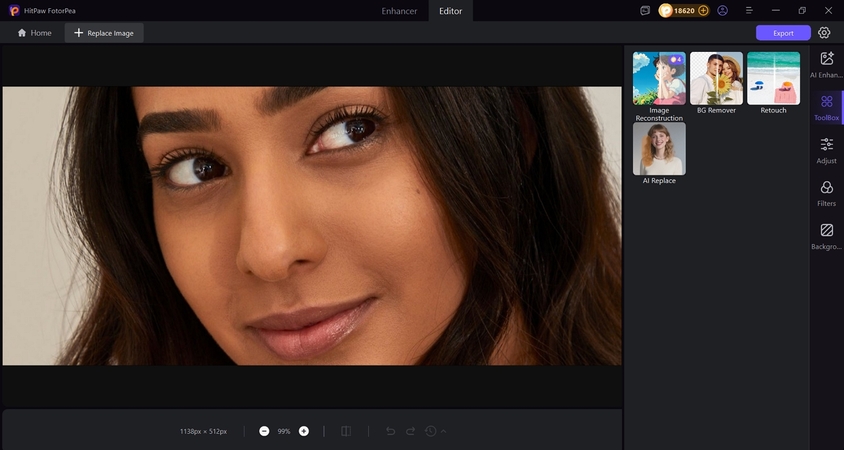
ステップ3. プロンプトを入力し、肌色変更を実行
次の画面で、「Prompt」バーに要件を入力し、「Generate」をクリックして処理を開始します。最後に結果をプレビューし、「Export」ボタンをクリックしてデバイスに保存します。
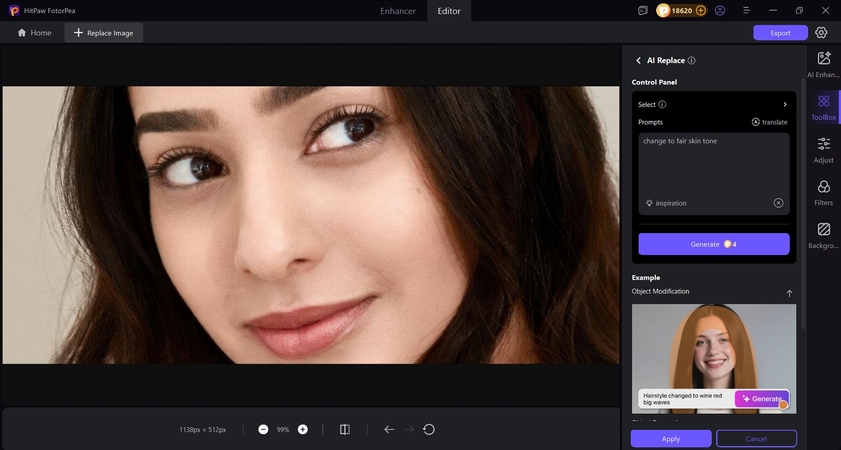
Photoshopで肌色を変更する方法に関するよくある質問
色相/彩度や選択的カラーなどのツールを使用して顔の色合いを調整します。マスクを使用して編集を適用し、細部が自然でリアルになるようにします。
カーブ、単色、色相/彩度のレイヤーなどの調整レイヤーを使用します。肌のみに選択的に編集を適用し、ブレンドが滑らかで自然になるようにします。
低い不透明度のブラシツールまたは選択的な調整で不均一な色合いを除去できます。質感を失うことなくパッチを一致させるようにブレンドし、自然に見せます。
結論
まとめると、Photoshopで肌色を変更する方法を習得することで、クリエイターは磨き上げられたリアルなプロフェッショナルなポートレートを制作することができます。間違いを防ぎ、適切なツールを使用することで、肌色は自然でバランスの取れたものになります。Photoshopが扱いにくい場合は、HitPaw FotorPeaが簡単でストレスのない代替手段を提供します。AI Replace機能を備えているため、初心者もプロも迅速に肌色を調整することができます。
コメントを残す
HitPaw の記事にレビューを作成しましょう